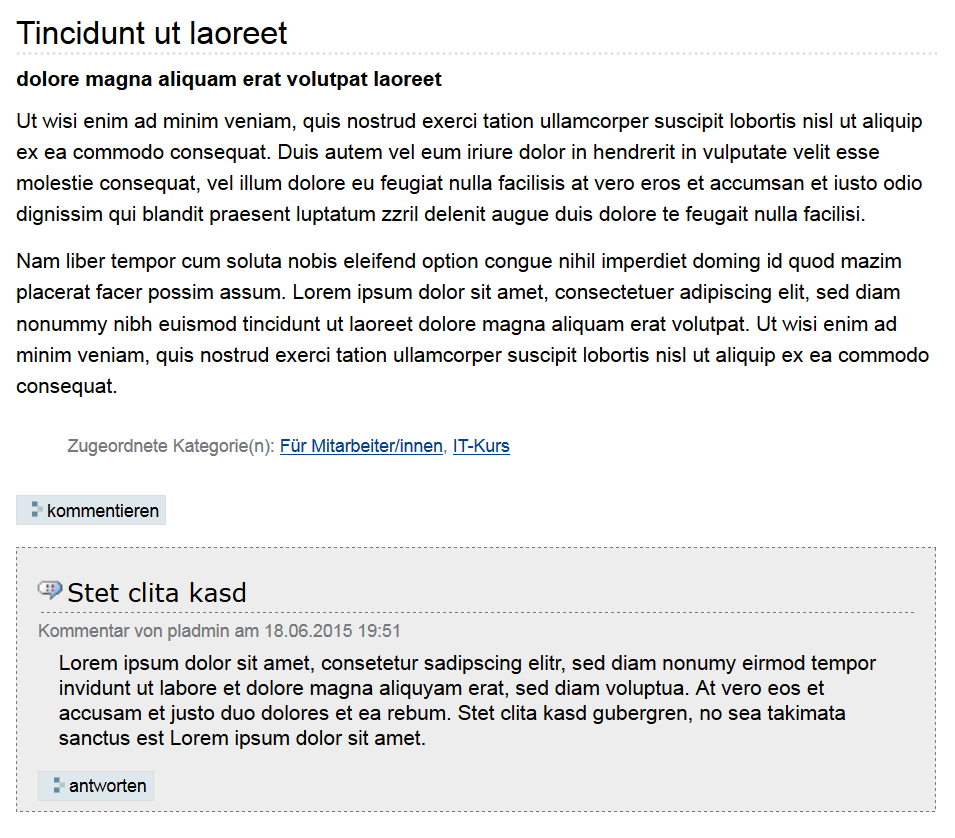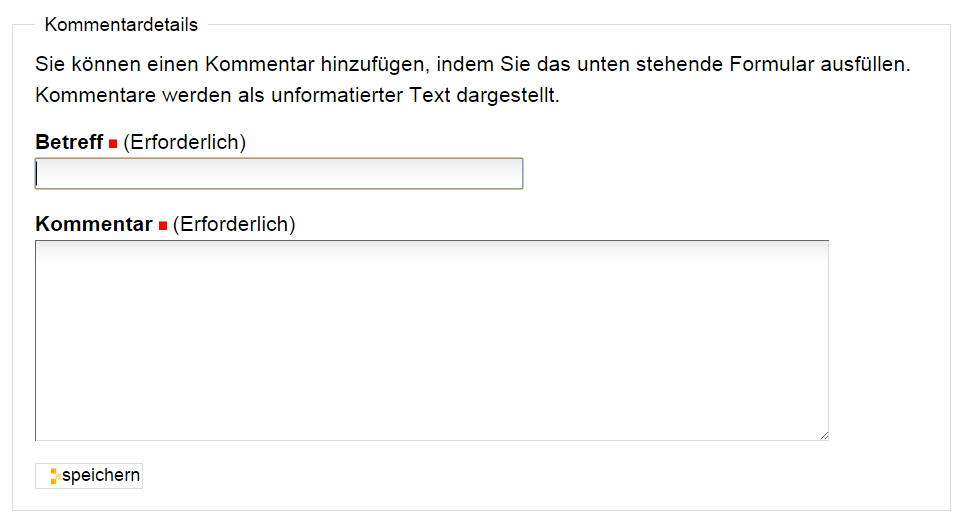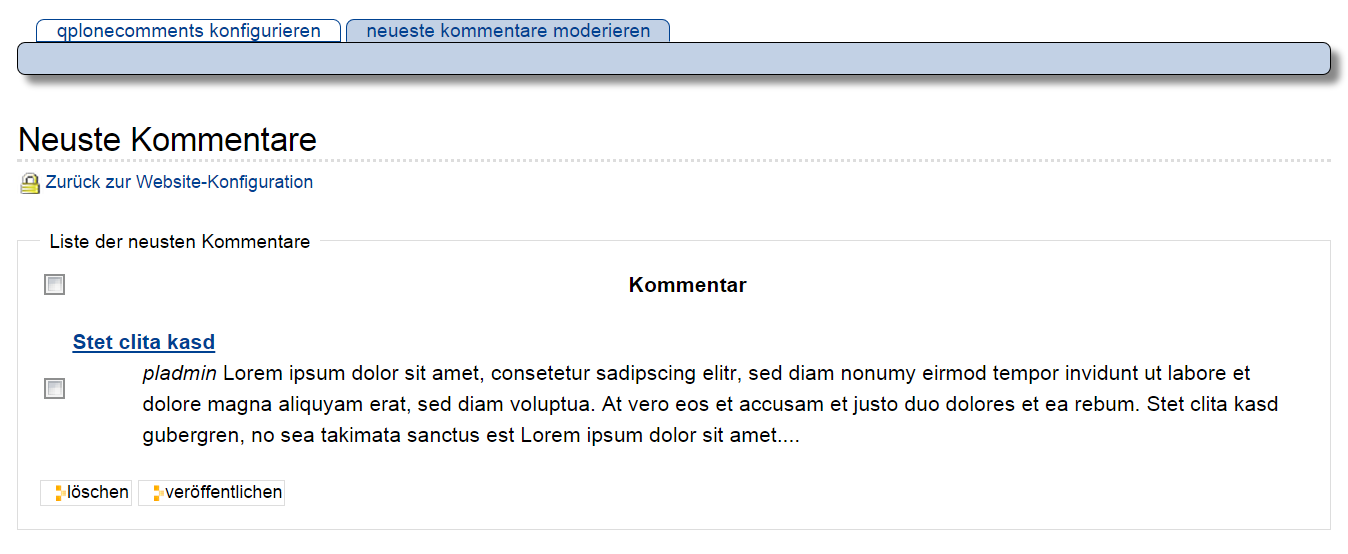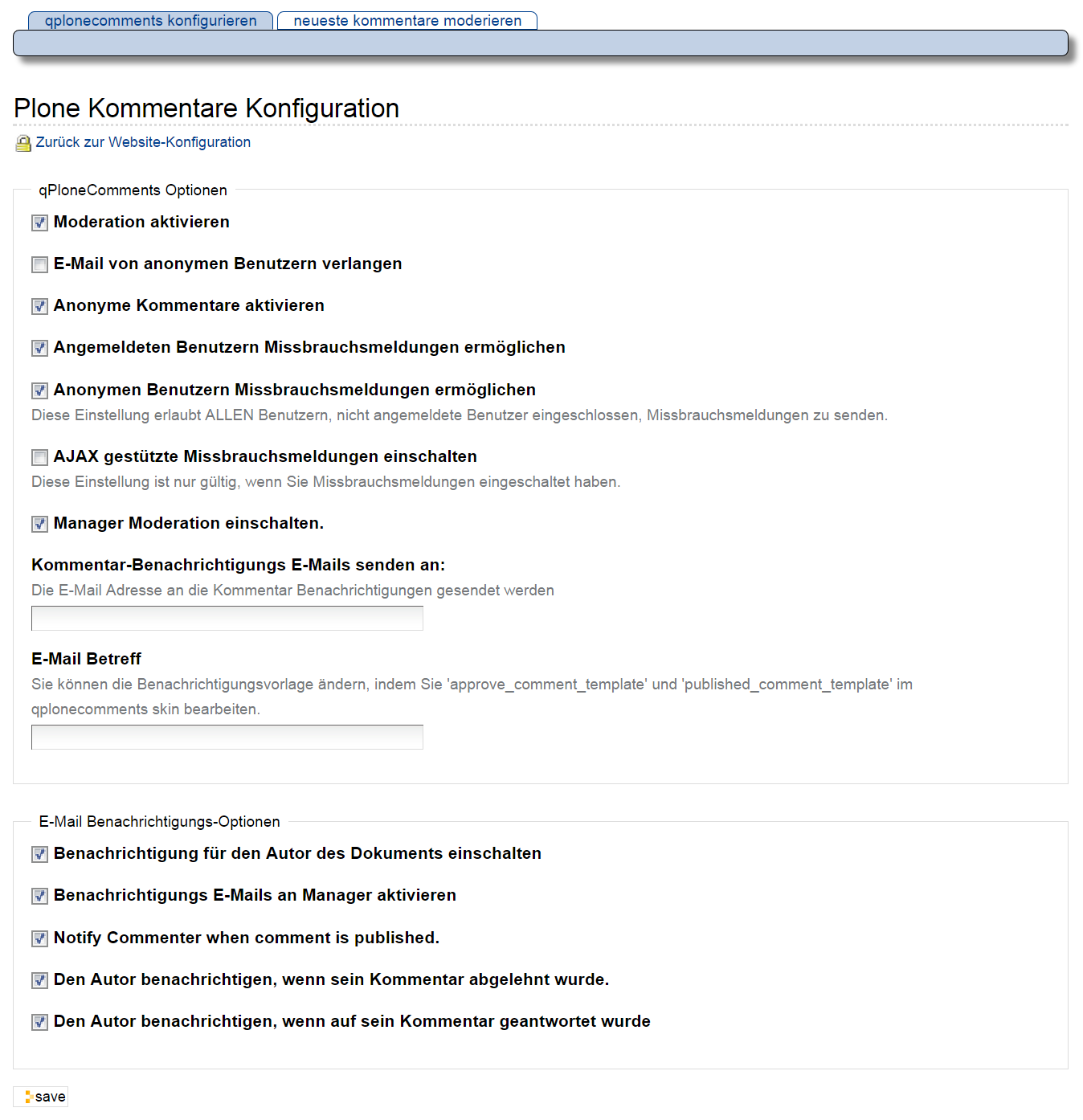qComments - Kommentare¶
Plone verfügt über eine Kommentarfunktion, die es den Besuchern einer Website erlaubt, sich mit den Autoren und anderen Besuchern über einzelne Artikel auszutauschen.
Ist für einen Artikel die Kommentarfunktion eingeschaltet, so enthält seine Anzeige am Seitenende die Schaltfläche »Kommentieren« sowie die bisherigen Kommentare.
Antworten auf einen Kommentar werden direkt unterhalb des Kommentars angezeigt und eingerückt. So kann sich eine verzweigte Diskussion entwickeln.
An Diskussionen teilnehmen¶
Falls der Verfasser des Artikels Kommentare erlaubt hat, können Sie den Artikel kommentieren. Um einen Kommentar hinzufügen zu können, müssen Sie aber in der Regel an der Website angemeldet sein. Als nicht angemeldeter Benutzer sehen Sie in diesem Fall eine Schaltfläche mit der Aufschrift »Zum Kommentieren müssen Sie sich anmelden«.
Nach der Anmeldung sehen Sie unterhalb des Artikels die Schaltfläche »Kommentieren« und am Ende jedes einzelnen Kommentars die Schaltfläche »Antworten«. Die Schaltflächen führen Sie zu einem Formular, in dem Sie einen Kommentar zum Artikel oder eine Antwort auf einen Diskussionsbeitrag verfassen können (siehe Abbildung Kommentieren).
Oberhalb des Formulars wird der Artikel angezeigt. Antworten Sie auf einen anderen Diskussionsbeitrag, so sehen Sie außerdem alle Kommentare, die Ihrer Antwort in der Diskussion vorangingen. So haben Sie beim Schreiben all das im Blick, worauf Sie sich beziehen möchten.
Im Kommentarformular geben Sie einen Betreff und Ihren Kommentar ein. Sie müssen beide Formularfelder ausfüllen. Der Kommentar ist einfacher Text, den Sie nicht formatieren können. Wenn Sie das Formular speichern, gelangen Sie wieder zur Anzeige des Artikels. Dort ist Ihr Beitrag sofort sichtbar.
Falls die Website so konfiguriert ist, dass die Diskussion allen Besuchern offensteht, können Sie im Kommentarformular neben Ihrem Beitrag auch Ihren Benutzernamen und Ihr Passwort angeben, damit der Beitrag unter Ihrem Namen gespeichert werden kann. Ohne diese Angaben wird der Beitrag anonym veröffentlicht.
Konfiguration¶
Als Besitzer eines Artikels können Sie bestimmen, ob eine öffentliche Diskussion zu Ihrem Artikel möglich sein soll. Jeder Besucher, der den Artikel einsehen darf, kann auch die Diskussion vollständig lesen. Ihr Administrator kann für die gesamte Website einstellen, ob unangemeldete Besucher Beiträge verfassen dürfen.
Um Kommentare zu erlauben, wechseln Sie in der Bearbeitungsansicht des Artikels ins Teilformular »Einstellungen«. Dort können Sie die Kommentarfunktion ein- und ausschalten, indem Sie das Häkchen bei der Option »Kommentare erlauben« setzen oder entfernen (siehe Abbildung Kommentare zu einem Artikel erlauben).
Für jeden Artikeltyp ist voreingestellt, ob Kommentare erlaubt sind.
Beiträge löschen¶
Als Administrator eines Artikels können Sie einzelne Kommentare oder auch ganze Diskussionsstränge löschen. Dafür besitzt jeder Kommentar neben der Schaltfläche »Antworten« eine, die mit »Löschen« beschriftet ist. Löschen Sie einen Diskussionsbeitrag, auf den bereits geantwortet wurde, so werden auch alle Antworten auf ihn entfernt. Beachten Sie, dass beim Löschen von Kommentaren keine weitere Nachfrage erfolgt.
Bemerkung
ReDi: Bilder, die man benutzen kann